Slik legger du til en lenke til et bilde i Excel 2013
Å legge hyperkoblinger til dokumenter er en enkel og effektiv måte å lede noen til informasjon som er nyttig eller viktig. Microsoft Excel lar deg legge til hyperkoblinger til data i cellene dine, som dokumentlesere kan klikke og bli ført til en webside du spesifiserer. Hvis du har et bilde som du ønsker at de skal kunne klikke i stedet for tekst eller tall, kan du lure på om du også kan legge til en lenke til bildet.
Microsoft Excel 2013 gir en rask og enkel måte å legge til en hyperkobling til et bilde, og prosessen ligner veldig på hvordan du vil legge til en hyperkobling til tekst. Du kan følge guiden vår nedenfor for å lære hvordan.
Koble et bilde til et nettsted i Microsoft Excel 2013
Trinnene i denne artikkelen ble skrevet ved hjelp av Microsoft Excel 2013. Lignende trinn kan tas i tidligere versjoner av Excel, men skjermbildene og eksakte trinn kan variere litt.
Du kan besøke Microsofts støtteside for å lære mer om hyperkoblinger.
Trinn 1: Åpne regnearket som inneholder bildet du vil koble til.
Trinn 2: Åpne en nettleser, naviger til websiden du vil koble til, og velg deretter nettstedsadressen i adressefeltet øverst i vinduet og trykk Ctrl + C for å kopiere den. Hvis lenken ligger i et dokument, kan du også kopiere lenken derfra.

Trinn 3: Gå tilbake til regnearket og klikk på bildet for å velge det.
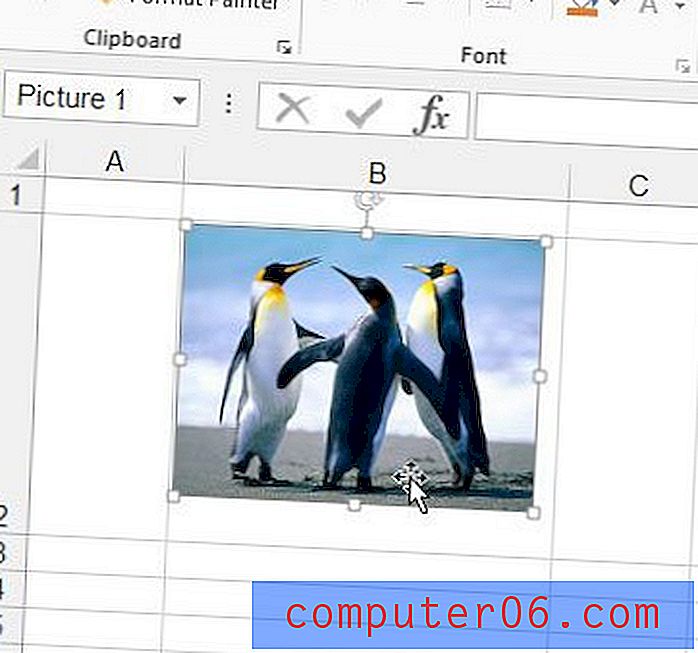
Trinn 4: Høyreklikk på det valgte bildet, og klikk deretter Hyperlink- alternativet.
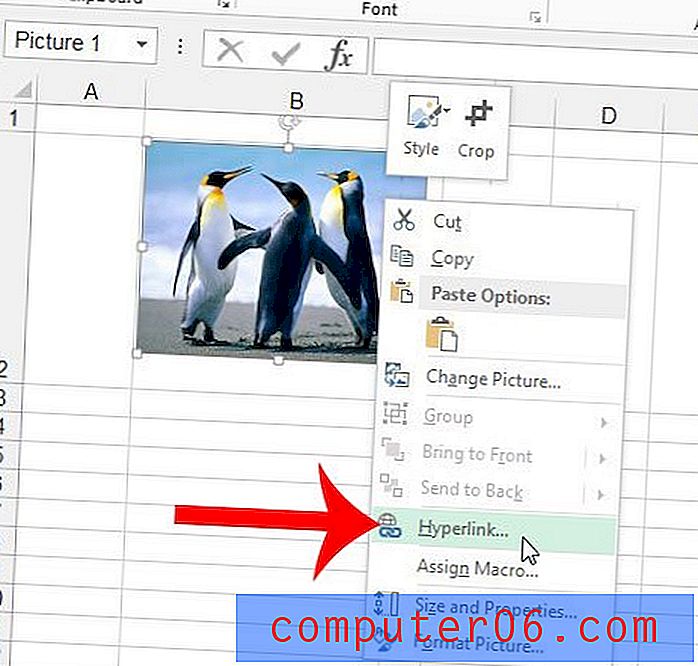
Trinn 5: Klikk inne i feltet Adresse nederst i vinduet, slett alt som allerede er der, og trykk deretter Ctrl + V på tastaturet for å lime inn adressen du kopierte i trinn 2. Klikk på OK- knappen for å bruke hyperkoblingen til bildet.
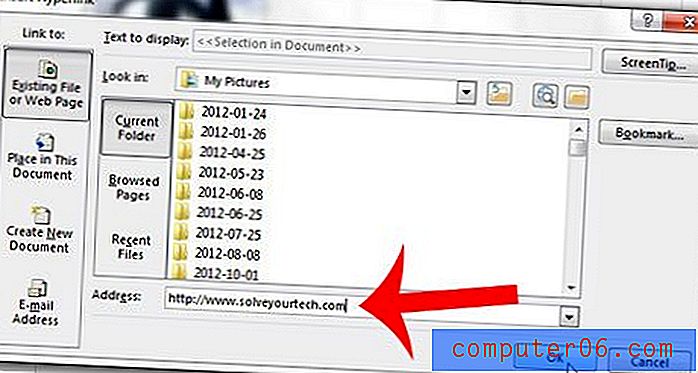
Merk at du også kan legge til en lenke til et bilde ved å velge bilde, klikke på Sett inn- fanen øverst i vinduet og deretter klikke på Hyperlink- knappen i Koblinger- delen i navigasjonsbåndet.
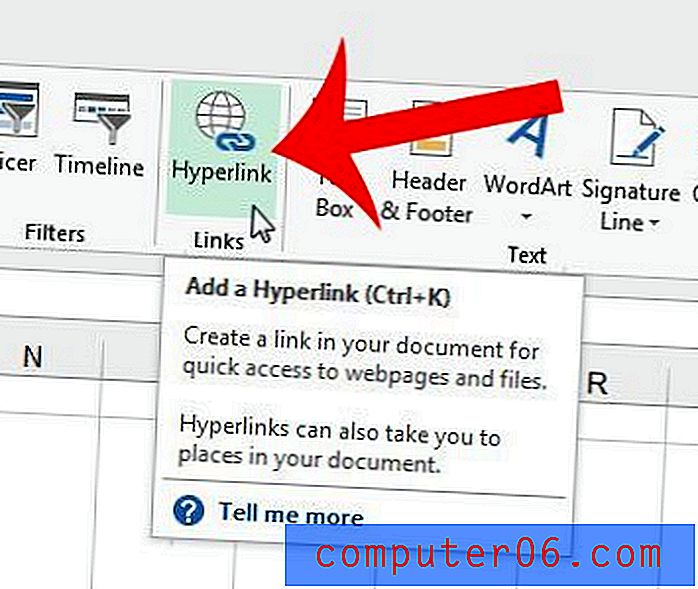
Har du et Excel-regneark som du trenger å skrive ut, og ønsker å gjenta overskriftsraden på hver utskrevne side? Denne artikkelen vil vise deg hvordan du skriver ut overskriftsraden øverst på hver side.



